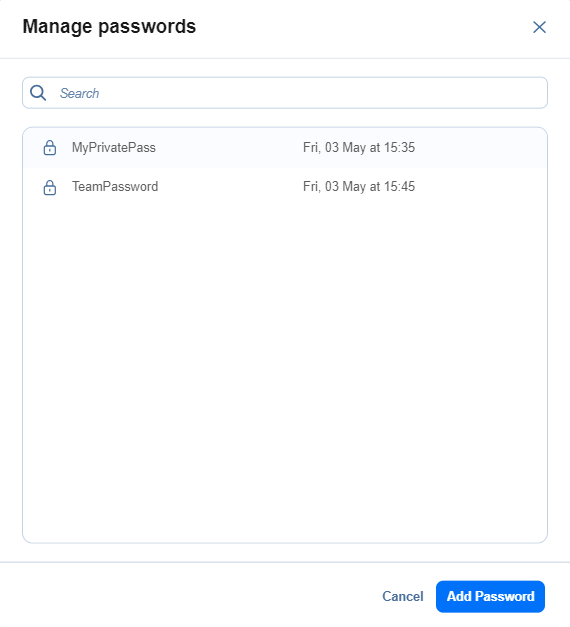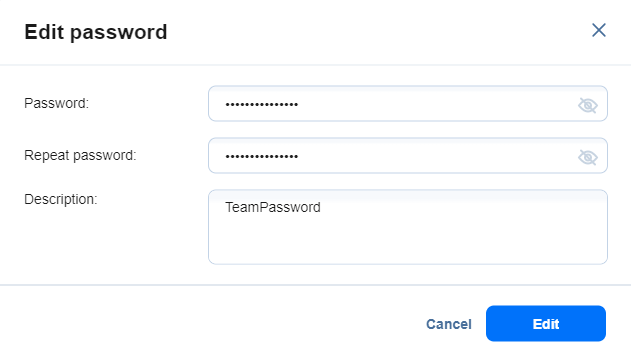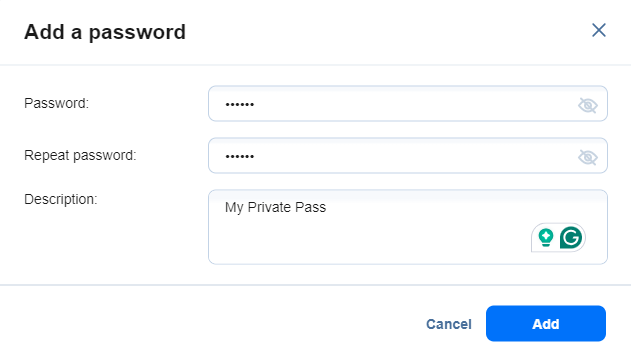Gestionar contraseñas
Con NAKIVO Backup & Replication, puede crear y luego gestionar sus contraseñas para cifrar/descifrar los backups y los datos FSI almacenados en el Director o exportar/importar la configuración del sistema almacenada como autobackups.
Configuración de la contraseña
Para establecer una contraseña, proceda del siguiente modo:
-
En el cuadro de diálogo Establecer una contraseña, elija la opción Seleccionar contraseña y seleccione la contraseña necesaria de la lista de contraseñas para aplicarla al job. Cierre el cuadro de diálogo.
Nota
La opción Seleccionar contraseña está desactivada si no hay contraseñas disponibles.
-
Opcionalmente, puede hacer clic en el enlace Gestionar contraseñas para gestionar la contraseña existente o añadir una nueva contraseña a la lista de contraseñas.
-
Para crear una nueva contraseña, elija la opción Crear contraseña. En los campos siguientes, introduzca la contraseña, repítala y añada una descripción (obligatorio).
-
Haga clic en Aplicar para cerrar el cuadro de diálogo y aplicar la contraseña establecida al job.
Pulse el botón Cancelar o X para cerrar el cuadro de diálogo sin aplicar ningún cambio.
-
Si el servicio de gestión de claves (KMS ) está habilitado, el hash de la contraseña se cifra con la clave de AWS KMS y se guarda en los metadatos del punto de recuperación.
-
Si el KMS no está activado, aparece un mensaje de advertencia.
-
Haga clic en el botón Continuar para descartar la advertencia, aplicar la contraseña establecida al job y cerrar el cuadro de diálogo.
-
Para activar KMS, haga clic en el enlace Ficha Cifrado para ir a Configuración > General > Configuración del sistema > Ficha Cifrado.
Nota
Se recomienda activar el servicio de gestión de claves (AWS). Si KMS está activado, todas las contraseñas de cifrado de los backups cifradas con la clave criptográfica del Servicio de gestión de claves están disponibles para su recuperación en caso de reinstalación del producto. Para más información, consulte Activar KMS.
-
Proporcionar contraseña
Para proporcionar la contraseña, haga lo siguiente:
-
En el cuadro de diálogo Proporcionar una contraseña, seleccione la contraseña necesaria de la lista de contraseñas o introdúzcala en los campos proporcionados.
-
Opcionalmente, puede hacer clic en el enlace Gestionar contraseñas para gestionar la contraseña existente o añadir una nueva contraseña a la lista de contraseñas.
-
Para introducir una contraseña, elija la opción Introducir contraseña. En los campos siguientes, introduzca la contraseña, repítala y añada una descripción (obligatorio).
-
Haga clic en Aplicar para continuar.
Pulse el botón Cancelar o X para cerrar el cuadro de diálogo sin aplicar ningún cambio.
Gestionar contraseñas
En el cuadro de diálogo Gestionar contraseñas, puede hacer lo siguiente:
-
Ver la lista de las contraseñas guardadas en el inquilino actual con sus descripciones y las marcas de tiempo de sus últimas actualizaciones.
Nota
Si la descripción o la marca de tiempo no caben, se truncan. Para ver toda la información sobre la contraseña, pase el ratón por encima.
-
Buscar por contraseñas introduciendo la descripción (completa o parcial) en la barra de búsqueda.
-
Gestione las contraseñas existentes pasando el ratón por encima del elemento necesario y seleccionando de la lista de acciones típicas aplicables al mismo:
-
Seleccione Editar para abrir el cuadro de diálogo Editar contraseña, donde podrá editar la contraseña existente.
-
Seleccione Eliminar para que aparezca un cuadro de diálogo de confirmación, en el que podrá confirmar la eliminación de la contraseña existente. Pulse Cancelar para cerrar el cuadro de diálogo sin aplicar ningún cambio.
Nota
El cuadro de diálogo de confirmación aparece si la regla no es utilizada por ningún job.
-
-
Añada una nueva contraseña haciendo clic en el botón Añadir contraseña. En el cuadro de diálogo que aparece, introduzca la contraseña, repítala e indique su descripción (opcional); a continuación, haga clic en Añadir.
-
Pulse el botón Cancelar o X para cerrar el cuadro de diálogo sin aplicar ningún cambio.